grep 搜索文本,awk 处理文本数据,sed 进行文本替换等。在Linux操作系统中,本地解析是一个至关重要的概念,它涉及到域名系统(DNS)的工作原理,本文将深入探讨Linux环境下的本地解析机制,包括其配置方法、常见问题以及解决方案。
一、什么是本地解析?

本地解析是指在计算机上直接进行的域名到IP地址的转换过程,而不需要通过网络请求外部DNS服务器,这种解析方式可以提高访问速度并减少网络延迟,在Linux系统中,这通常通过/etc/hosts文件或使用本地DNS缓存服务来实现。
二、如何配置本地解析?
1. 使用 /etc/hosts 文件
/etc/hosts 是一个文本文件,位于Linux系统的/etc 目录下,它包含了主机名与对应IP地址的映射关系,编辑此文件可以添加新的条目以实现本地解析。
示例:
127、0.0.1 localhost 192、168.1.100 myserver.localdomain myserver
上述例子中,“myserver”这个域名将被解析为IP地址192.168.1.100。
2. 使用nscd服务
nscd (Name Service Cache Daemon) 是一个守护进程,用于缓存名字服务的结果,如DNS查找,它可以提高解析速度并减少对实际DNS服务器的查询次数。
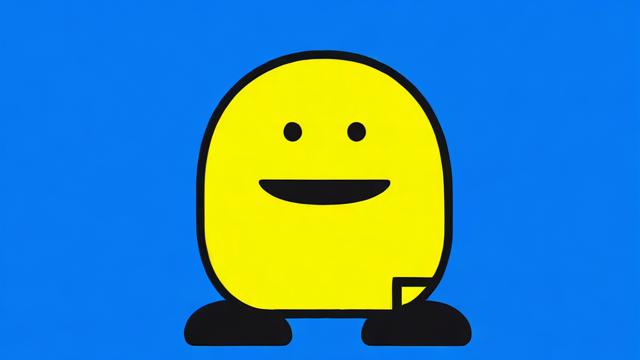
安装nscd:
sudo apt-get install nscd # Debian/Ubuntu sudo yum install nscd # CentOS/RHEL
配置nscd:
sudo systemctl enable nscd sudo systemctl start nscd
编辑配置文件/etc/nscd.conf 来调整缓存参数。
三、常见问题及解决方案
Q1: 修改了 /etc/hosts 文件后无法立即生效怎么办?
A1: 通常情况下,更改/etc/hosts 文件后应该立即生效,如果遇到问题,可以尝试以下步骤:
清除DNS缓存:对于使用nscd的用户,重启nscd服务;对于其他情况,可能需要重启网络服务或计算机。
检查文件权限:确保/etc/hosts 文件具有适当的读取权限。

确认没有其他DNS解析器覆盖了本地设置。
Q2: 如何优化本地解析性能?
A2: 为了优化本地解析性能,可以考虑以下措施:
确保/etc/hosts 文件只包含必要的条目,避免过多的无用数据。
使用nscd 服务来缓存DNS查询结果,减少对外部DNS服务器的依赖。
如果可能,使用更快的网络连接和更近的DNS服务器。
定期更新和维护/etc/hosts 文件和nscd 配置。
本地解析是Linux系统中一个重要的功能,它可以显著提高网络资源的访问速度和效率,通过合理配置/etc/hosts 文件和使用nscd 等工具,用户可以有效地管理和优化本地解析过程,希望本文能帮助读者更好地理解和应用Linux下的本地解析技术。
FAQs
Q1: 为什么我的Linux系统不使用我配置的 /etc/hosts 文件中的条目?
A1: 如果你发现Linux系统没有使用你在/etc/hosts 文件中配置的条目,可能是由于以下几个原因:
DNS缓存:系统中可能存在DNS缓存,导致旧的解析结果被使用,尝试清除缓存或重启相关服务。
文件格式错误:检查/etc/hosts 文件的格式是否正确,每个条目应该占据一行,并且遵循正确的格式(IP地址 空格 主机名)。
权限问题:确认/etc/hosts 文件具有正确的权限设置,以确保所有需要它的进程都能读取。
其他DNS解析器:检查是否有其他的DNS解析器(如dnsmasq,systemd-resolved)正在运行,并可能覆盖了你的本地设置。
Q2: 如何更改Linux系统中的DNS解析顺序?
A2: 在Linux系统中更改DNS解析顺序通常涉及修改相关的配置文件或使用命令行工具,以下是一些常见的方法:
修改/etc/resolv.conf 文件:这是最常见的方法之一,你可以直接编辑该文件来指定DNS服务器的顺序。
nameserver 8.8.8.8 nameserver 8.8.4.4
使用nmcli 命令(适用于使用NetworkManager的系统):你可以使用nmcli 命令来添加或修改DNS服务器。
nmcli dev show | grep DNS nmcli con mod <connection_name> dns "8.8.8.8 8.8.4.4" nmcli con up <connection_name>
对于使用systemd-resolved 的系统,你需要编辑/etc/systemd/resolved.conf 文件或使用systemctl 命令来调整设置。
不同的Linux发行版可能会有不同的默认行为和配置方式,因此具体的步骤可能会有所不同,始终建议查阅你的系统文档或在线资源以获取最准确的信息。
以上就是关于“linux 本地解析”的问题,朋友们可以点击主页了解更多内容,希望可以够帮助大家!